怎么制作u盘启动盘,小编教你怎么制作u盘启动盘
- 分类:U盘教程 回答于: 2018年09月22日 11:44:02
启动盘又称紧急启动盘或安装启动盘。启动盘主要用来在操作系统崩溃时进行修复或者重装系统。很多朋友不知道如何制作启动盘,今天小编就来跟大家说说u盘启动盘制作工具的实用方法。
在我们的电脑出现蓝屏或者黑屏的问题时,我们可以通过u盘pe来解决问题,那么怎么制作u盘启动盘呢,其实制作的方法很简单,下面小编就来跟你说说怎么制作u盘启动盘。
怎么制作u盘启动盘
1.首先下载安装并打开小白一键重装系统软件,依次选择【U盘启动】—【U盘模式】,在【设备名】勾选需要制作启动的U盘,点击【一键制作启动U盘】。

启动盘图-1
2.皆在在出现的选择框中【高级版】。

u盘启动盘图-2
3.选择【格式化U盘且不丢失数据】,进入下一步。

制作u盘启动盘图-3
4.接着选择跳过【直接制作U盘】,进入下一步。
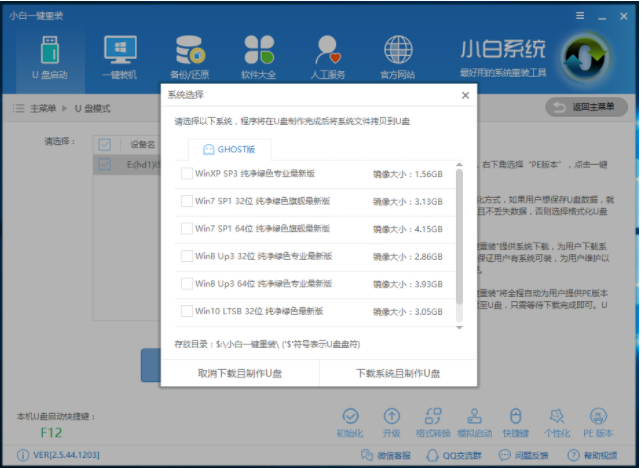
启动盘图-4
5.开始制作,制作过程需要点时间,耐心等待即可。
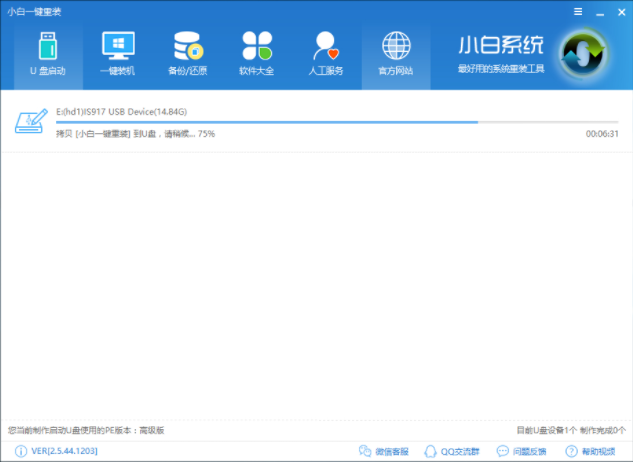
制作u盘启动盘图-5
6.经过一段时间等待后,制作完成会弹出提示U盘提示已经制作完成了。

制作u盘启动盘图-6
现在知道怎么制作u盘启动盘了吧,希望对您有帮助。
 有用
48
有用
48


 小白系统
小白系统


 1000
1000 1000
1000 1000
1000 1000
1000 1000
1000 1000
1000 1000
1000 1000
1000 1000
1000 1000
1000猜您喜欢
- u盘做启动盘2022/07/14
- u盘重装系统的步骤图解2022/06/12
- 如何使用U盘安装系统镜像文件..2024/08/23
- U盘误删文件?教你轻松恢复!..2023/10/21
- 便携高速存储,东芝U盘带你随身畅享数据..2024/04/17
- 电脑开机怎么从u盘启动?2022/08/29
相关推荐
- 小编教你制作U盘启动盘2017/08/31
- 小编教你出现蓝屏代码0x000000ed该怎..2017/09/13
- 电脑用U盘装系统教程:傻瓜式步骤,轻松搞..2024/10/10
- 如何快速制作U盘启动盘:解决系统崩溃的..2024/07/08
- 联想笔记本电脑怎么设置U盘启动..2021/07/19
- 电脑系统重装的详细操作步骤..2021/05/13




















 关注微信公众号
关注微信公众号





